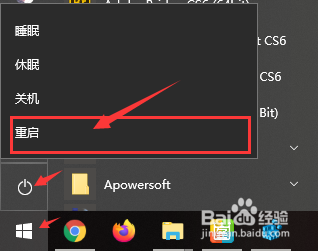1、打开运行后,在运行搜索框输入“regedit”,点击下方的确定按钮。
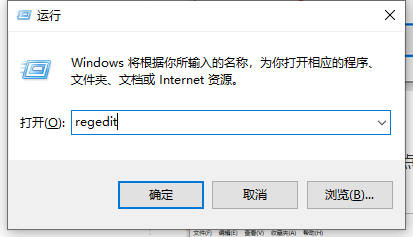
2、在注册表编辑器界面中,依次点开“计算机\HKEY_CLASSES_ROOT\Directory\Background\shellex\ContextMenuHandlers\New”。
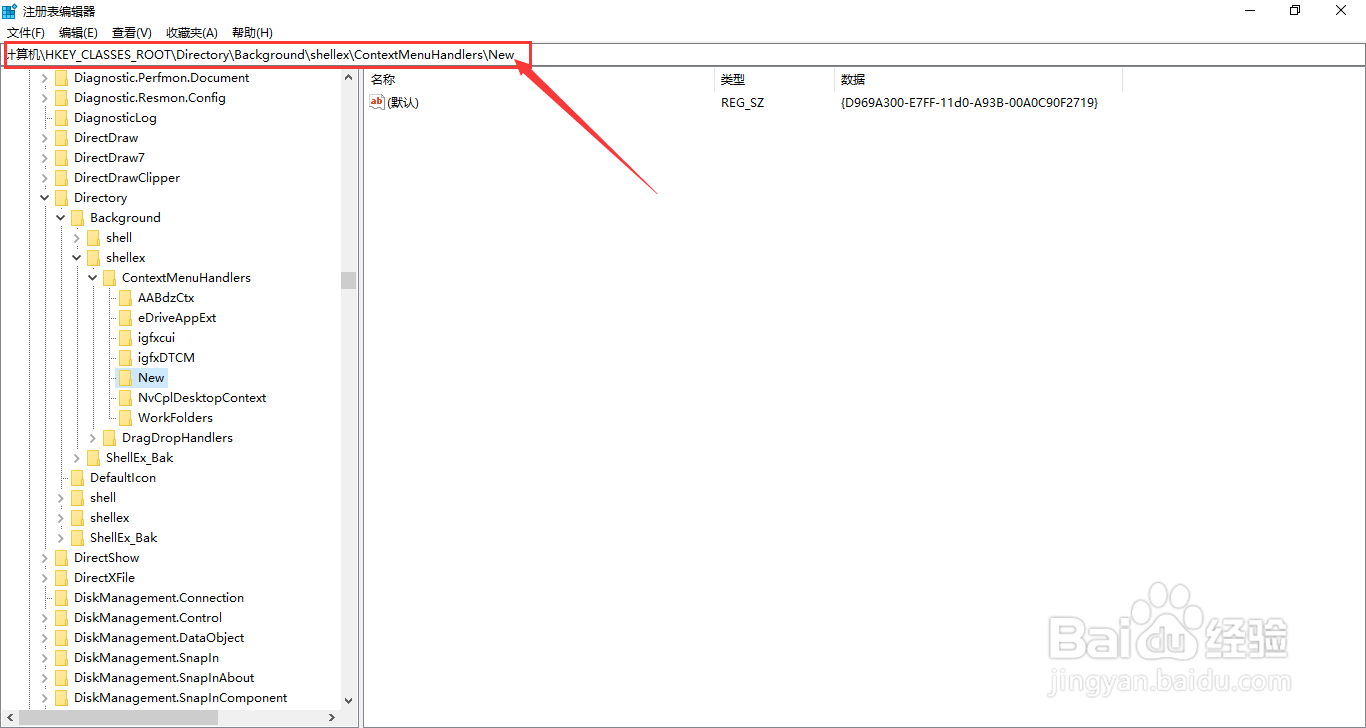
3、依次点开后,选中(默认)并鼠标右键点击,在展开的列表中选择修改选项。
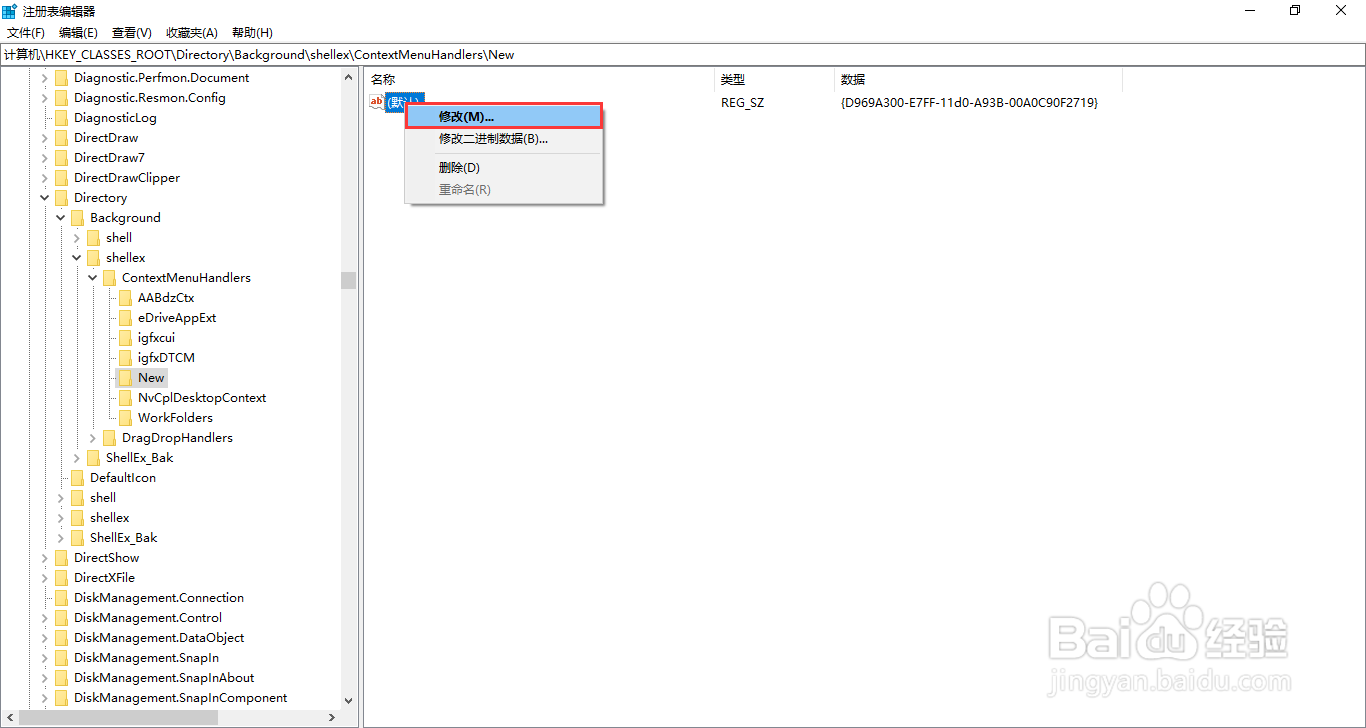
4、在编辑字符串的界面框中,修改峰值数据为“{D969A300-E7FF-11d0-A93B-00A0C90F2719}”,点击下方的确定按钮。
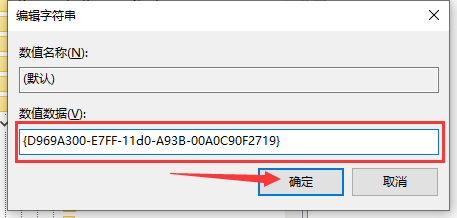
5、为保证修改的设置可以生效,返回电脑桌面中,鼠标左键单击左下角的开始,在弹出的列表中选择电源标志-重启选项。